Win10系統設置錄制游戲的音頻質量的方法
時間:2023-08-14 09:07:17作者:極光下載站人氣:17
很多小伙伴之所以喜歡使用win10系統,就是因為在Win10系統中我們可以使用各種設置將電腦調整為自己喜歡的狀態。有的小伙伴在使用Win10中的錄制功能錄制游戲畫面時,可能會遇到錄制的音頻質量不好的情況,這時我們只需要進入Windows設置的游戲設置頁面,然后在該頁面中打開攝像選項,接著在攝像設置頁面中打開“音頻質量”選項,最后在下拉列表中選擇一個自己需要的音頻質量即可。有的小伙伴可能不清楚具體的操作方法,接下來小編就來和大家分享一下Win10系統設置錄制游戲的音頻質量的方法。
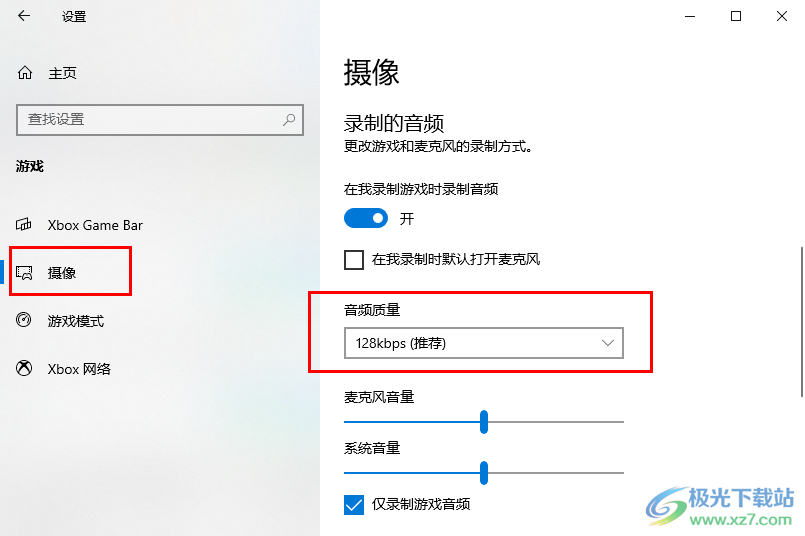
方法步驟
1、第一步,我們在電腦桌面左下角點擊打開“開始”按鈕,然后在菜單列表中點擊打開“設置”選項
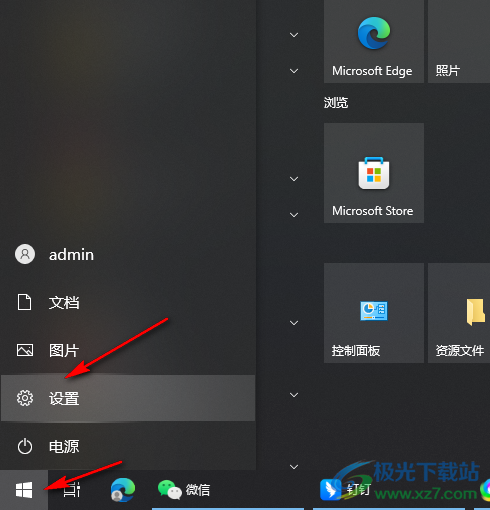
2、第二步,進入Windows設置頁面之后,我們在該頁面中找到“游戲”選項,點擊打開該選項
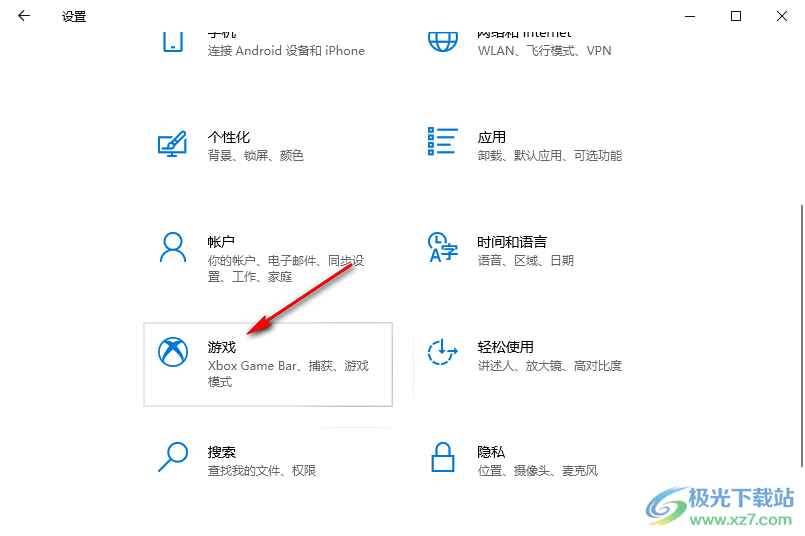
3、第三步,進入游戲設置頁面之后,我們在左側列表中找到并打開“攝像”選項
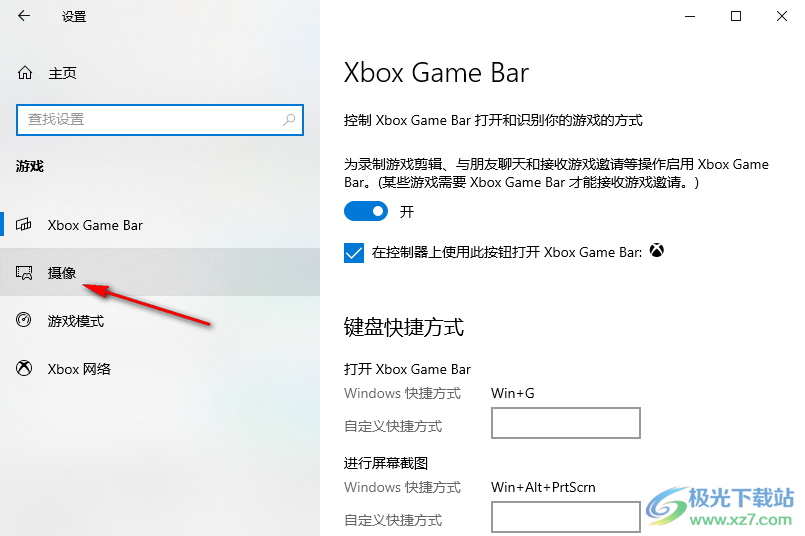
4、第四步,打開攝像選項之后,我們在右側頁面中點擊打開“音頻質量”選項
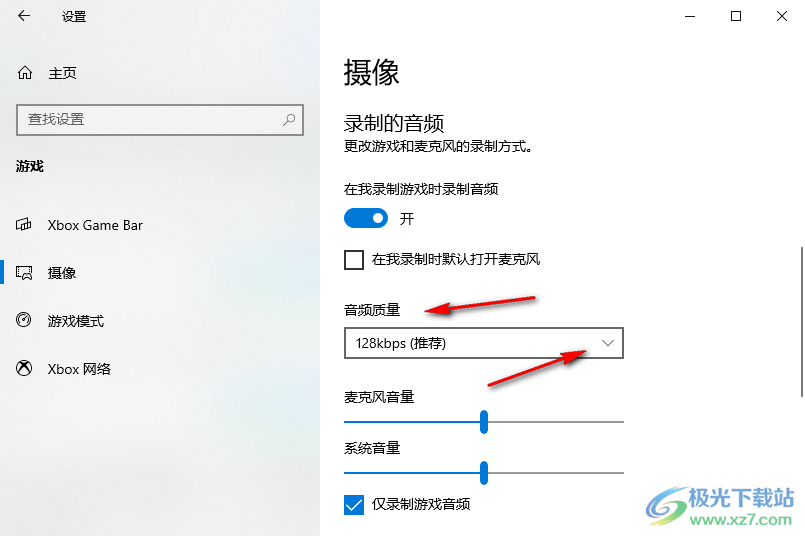
5、第五步,打開“音頻質量”選項之后,我們在下拉列表中選擇一個自己需要的音頻質量即可
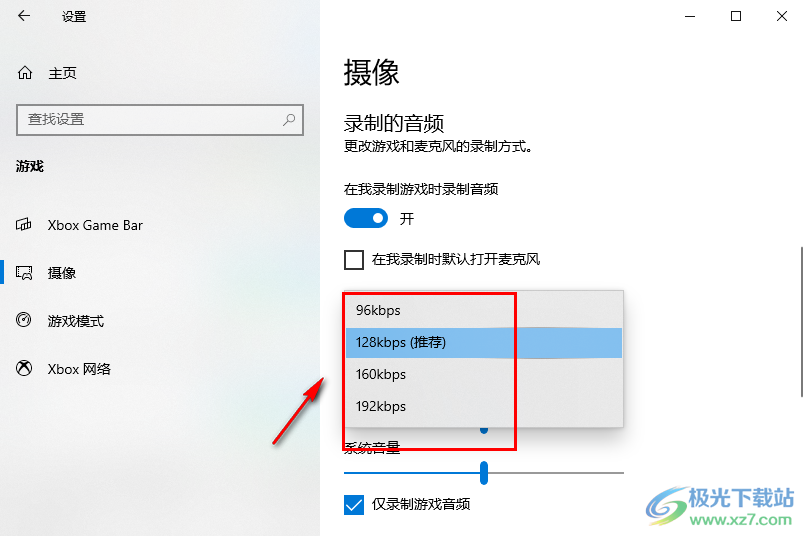
以上就是小編整理總結出的關于Win10系統設置錄制游戲的音頻質量的方法,我們進入Windows設置頁面,然后打開游戲選項,接著在攝像頁面中打開音頻質量選項,最后在下拉列表中選擇一個合適的音頻質量即可,感興趣的小伙伴快去試試吧。

大小:4.00 GB版本:64位單語言版環境:Win10
- 進入下載
網友評論